快剪辑app怎么剪辑视频_快剪辑使用教程2023最新
作者:佚名 来源:流逝手游网 时间:2023-04-24 15:44:14
快剪辑app怎么剪辑视频?快剪辑是一款非常好用的视频剪辑app,功能强大丰富,为用户提供方便快捷的视频剪辑服务。目前,还有一些小伙伴不知道快剪辑怎么剪辑视频,为此小编给大家整理了一下相关教程,下面小编就给大家分享快剪辑使用教程2023最新,感兴趣的用户快来跟小编一起学习一下吧。
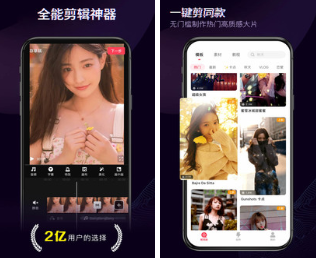
快剪辑使用教程2023最新
一、手机版使用教程
1、在首页点击开始剪辑的选项。
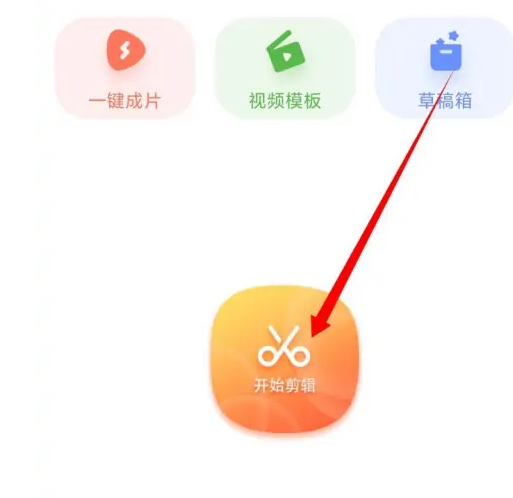
2、选择视频素材,点击导入的按钮。
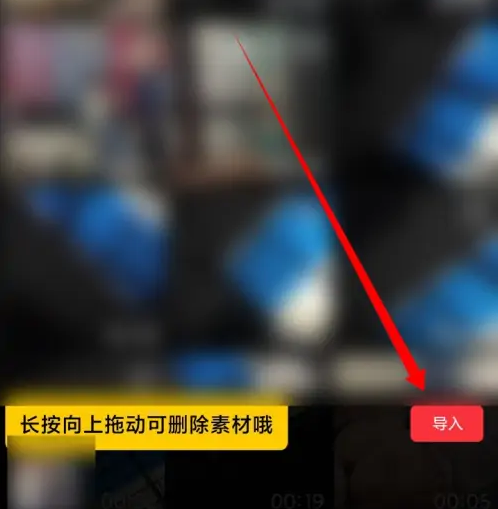
3、在编辑页面中,点击视频轨道轴,将其选中激活编辑菜单。
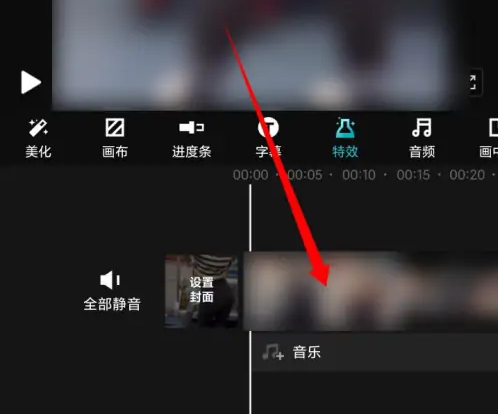
4、将视频轨道移动到合适的位置,点击底部的剪刀图标进行裁剪。
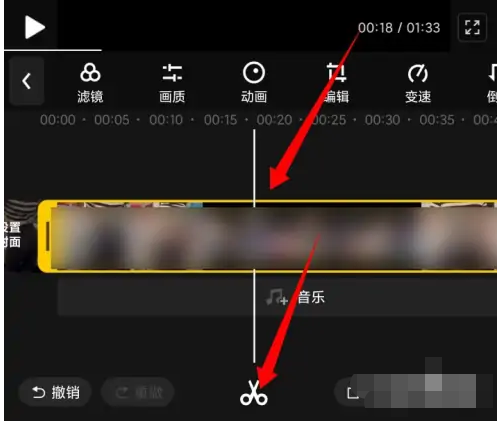
5、用黄色框选中视频中多余的片段,点击删除的按钮。
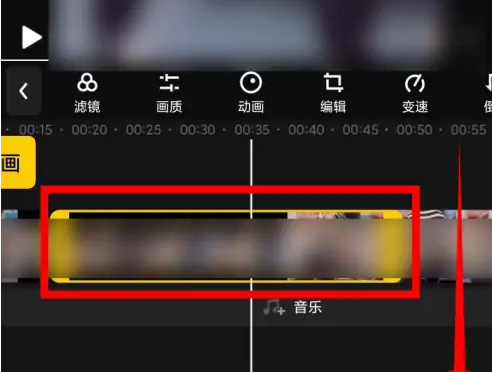
6、进入工具栏中的编辑选项,设置视频的比例背景,点击对号保存。
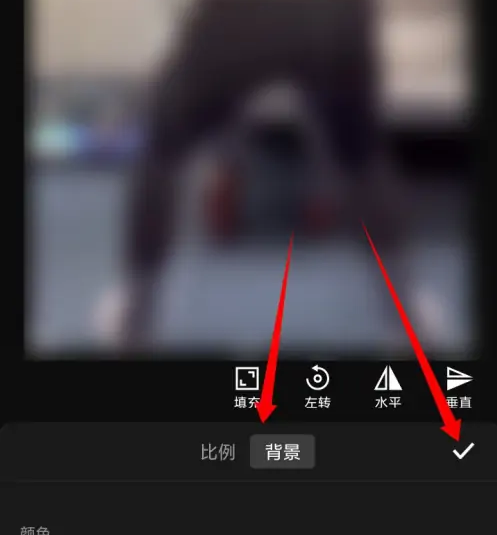
7、在工具栏中使用工具对视频进行进一步的编辑,完成后,点击下一步的按钮。
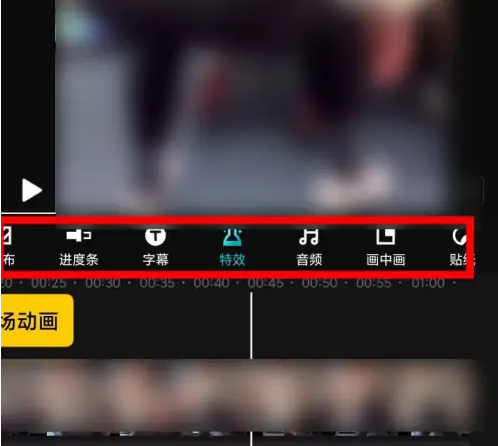
8、在右上角点击生成的按钮即可。
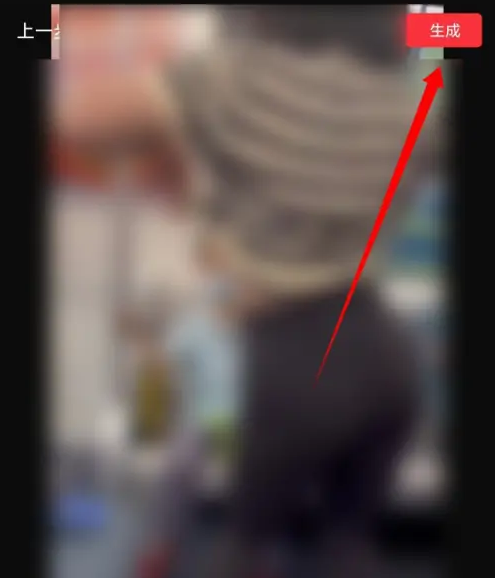
二、电脑版使用教程
1、打开快剪辑电脑版首页,点击本地视频的按钮,从硬盘中载入视频素材。
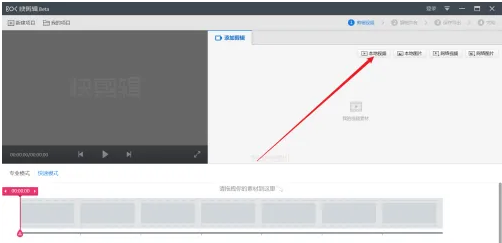
2、在视频轨道上,双击视频素材。
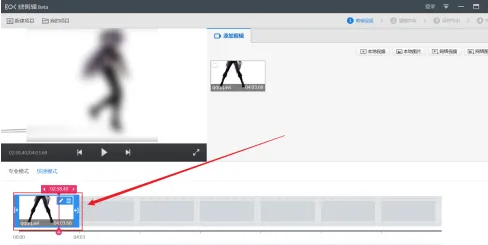
3、来到基础设置页面,拖动视频轨道左右两侧的箭头即可切割视频。
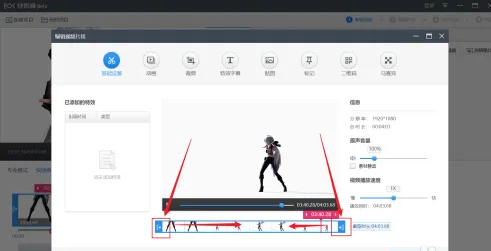
4、点击裁剪的图标,使用方框对视频尺寸进行裁剪,点击完成按钮。
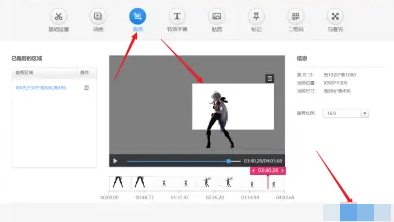
5、在音乐列表中选择音频文件,点击使用按钮,点击保存导出的选项即可。
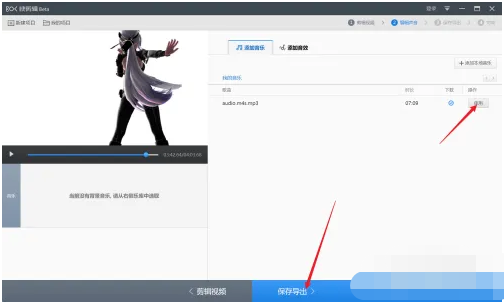
以上就是小编整理的快剪辑app怎么剪辑视频以及快剪辑使用教程2023最新,希望可以帮到大家。
相关阅读
- 快剪辑app怎么剪辑视频_快剪辑使用教程2023最新
- 好玩的传奇类手游推荐一下2023_可以自己打装备的传奇手游下载
- 什么游戏热门最好玩的比较火的_哪款游戏最受欢迎又很好玩的
- 免费游戏盒子app哪个比较好_2023正版游戏盒子排行榜
- 免费游戏盒子app哪个比较好_2023正版游戏盒子排行榜
- 2023永久不收费免费的聊天软件有哪些_免费的聊天软件不需要充钱下载推荐
- 直播平台有哪些软件啊谁知道_直播软件app有哪些最火的排行榜
- 影视剧软件有哪些好用的免费的推荐_手机影视app免费软件哪个好最全的
- 什么软件可以免费看小说还无广告_看小说软件哪个全免费无广告
- 动漫之家怎么下载安装隐藏漫画_动漫之家免费看所有动漫app下载

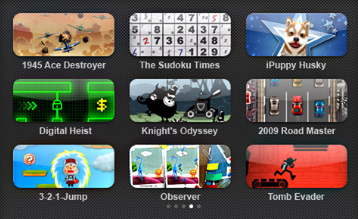
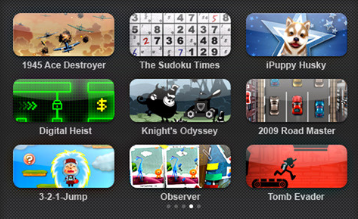




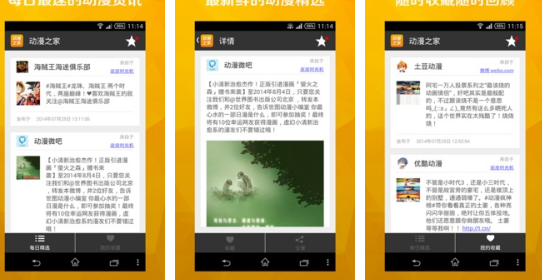

![支付宝万能福卡怎么获得 2023万能福获取方法[多图]-软件教程](https://img.lisgc.com/uploadfile/2023/0113/20230113042906114.png)








